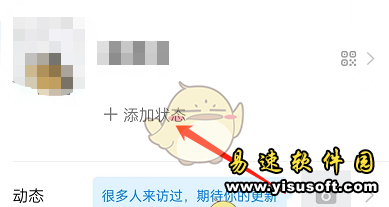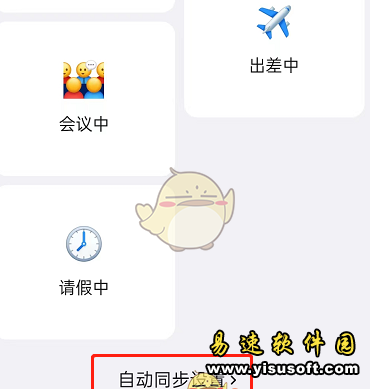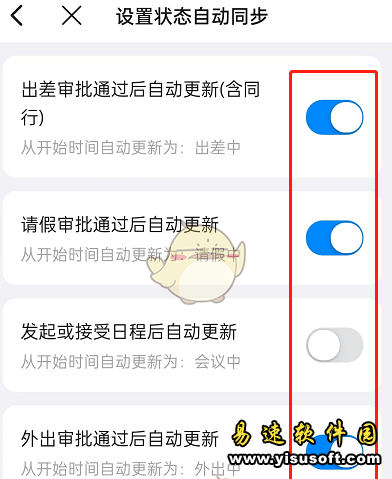《钉钉》自动同步状态设置的操作流程
易速小编 编辑时间: 2025-11-23 08:24:28
现在有很多的小伙伴都在用钉钉这款软件来进行办公或者是交友,它的功能强大,支持各种类型的文件或者是图片的传输,支持智能翻译,小伙伴们可以用钉钉来签到,考勤打卡,视频开会或者是交友聊天,支持分享直播回放内容,方便小伙伴们随时都能把重要的或者是精彩的内容分享给好友,这样对方就能看到了,满足小伙伴们的工作或者是交友需求。有时候小伙伴们在出差或请假通过了上层的审批之后,个人的状态就会自行添加并且显示出来,那么如何在钉钉上设置同步状态呢?有的小伙伴们不清楚如何操作,接下来,就由易速软件园的小编为小伙伴们介绍一下如何在钉钉上设置同步状态的操作流程,从而让小伙伴们更加轻松地办公或者是交友聊天,不清楚是怎么具体操作的小伙伴们可以来瞧一瞧,希望能够对你有些帮助。

钉钉同步状态怎么设置?
1.首先启动电脑端上的钉钉软件,打开钉钉后,点击界面右下角的我的,然后点击添加状态后就可以开始下一步的操作了;
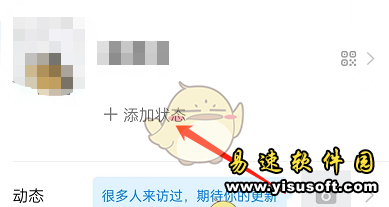
2.接着在我的状态界面滑到底部,会看到自动同步的选项,点击它;
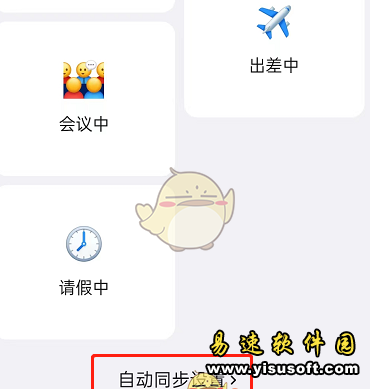
3.然后会出现出差审批通过后自动更新的字样,打开开关即可完成操作。
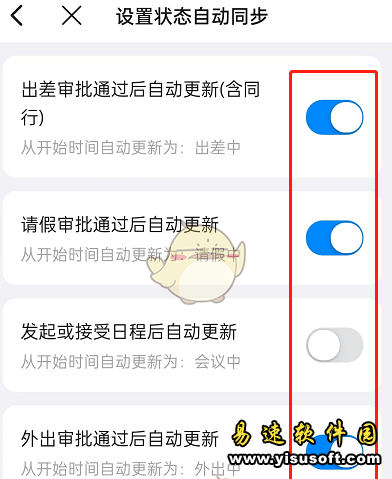
以上就是小编带来的钉钉设置同步状态的方法介绍。想知道如何用在钉钉上设置同步状态以及更多软件教程和资讯请关注收藏“
易速软件园”给你带来最新、最快、最全的软件教程和资讯!
相关新闻: